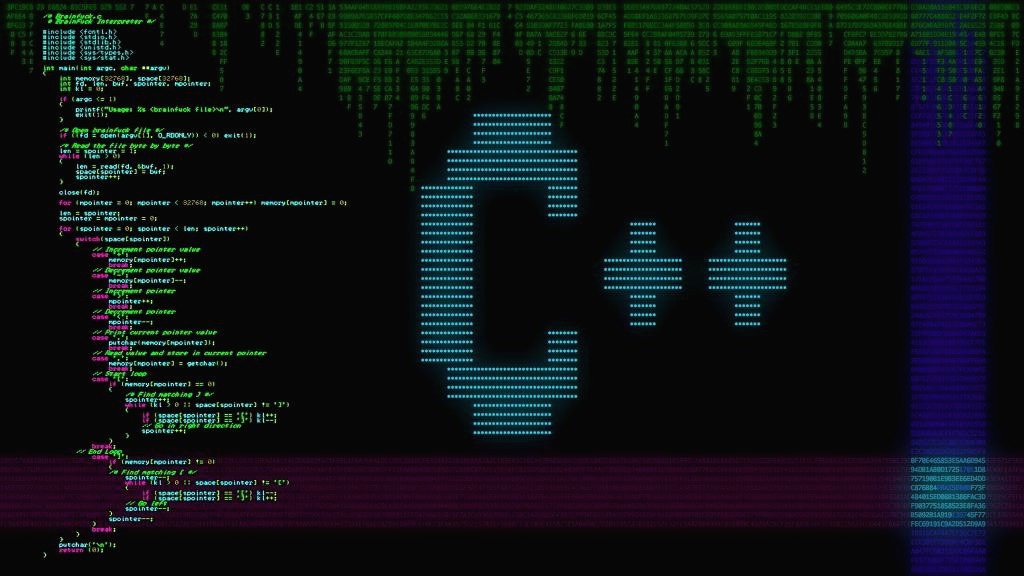| 일 | 월 | 화 | 수 | 목 | 금 | 토 |
|---|---|---|---|---|---|---|
| 1 | 2 | 3 | 4 | 5 | ||
| 6 | 7 | 8 | 9 | 10 | 11 | 12 |
| 13 | 14 | 15 | 16 | 17 | 18 | 19 |
| 20 | 21 | 22 | 23 | 24 | 25 | 26 |
| 27 | 28 | 29 | 30 |
- MyTread
- Time
- SSG
- mfc 실습
- tips강좌
- 도움말
- MFC 예제
- 포트폴리오
- MFC
- 유료강좌
- visual
- MyThread
- 별찍기
- linux
- 충무창업큐브
- 마이크로소프트
- 정처기 독학
- do it c
- C언어
- 실습
- C++
- 미가공
- 김성엽
- 핵심 요약
- win32
- Tipsware
- 정보처리기사
- C
- ListBox
- mysql
- Today
- Total
목록CImage (2)
History
 [MFC]Alpha 채널을 사용해서 투명한 배경의 Png 이미지 파일 만들기 - Step 1
[MFC]Alpha 채널을 사용해서 투명한 배경의 Png 이미지 파일 만들기 - Step 1
아래 코드와 같이 CImage 객체에 그림을 그려서 Save 함수를 사용하면 png 형식으로 이미지가 저장된다. m_draw_image.Save(L"1.png", Gdiplus::ImageFormatPNG); //이미지 객체에 그려진 png 파일을 저장한다. 나는 아래와 같은 이미지에 사각형을 넣었다. 현재 검은색 바탕은 가상 dc에 색상을 지정하지 않아서 검은색으로 보이는 것이다. 이렇게 되면 어떠한 이미지에 아래 사진을 올려놓으면 검은색 바탕 때문에 뒤의 이미지를 가릴 것이다. 이제 이 검은색을 투명화시켜서 사각형만 출력하고 배경은 없애겠다. 아래 코드는 CImage에 투명화 속성을 활성화시키는 코드이다. 이제 비트 단위로 색상을 분석하여 검은색이면 Alpha 값에 0xFF를 대입하면 배경이 투명화된..
 육각형 퍼즐 만들기-가상 메모리(CImage)
육각형 퍼즐 만들기-가상 메모리(CImage)
위 사진을 바탕으로 Picture Ctrl을 사용해서 클라이언트 영역으로 CRect 좌표를 잡는다. 그 후 가상 CImage함수를 이용해서 사진을 Load 한다. 그리고 경계선 세로줄 가로줄을 위해 반복문과 MoveTo LineTo 함수를 이용해서 범위 설정을 하고 선을 그렸다. // 육각형의 기준 좌표를 구성한다. POINT base_pos[7] = { {x_margin + 30, y_margin}, {x_margin + 60, y_margin}, {x_margin + 90, y_margin + 45}, {x_margin + 60, y_margin + 90}, {x_margin + 30, y_margin + 90}, {x_margin, y_margin + 45}, {x_margin + 30, y_mar..